Cara menggabungkan video menggunakan Adobe Pemiere CS6
Adobe premiere merupakan software untuk melakukan editing video yang dikembangkan oleh Adobe. dengan software ini kita dapat melakukan croping, scalling, join, dan lain-lain. Kali ini kita akan belajar cara bagaimana menggabungkan 2 video menggunakan adobe premiere pro cs6. Berikut ini langkah - langkahnya :
- Buka aplikasi Adobe premiere pro CS6
- Buat project baru dengan cara klik New Project
- Kemudian isikan nama project, pada tutorial ini nama project adalah "Contoh_premiere"
- Selanjutnya buat sequence baru, disini saya menggunakan DV-NTSC widescreen 48kHz.
- Selanjutnya tampilan adobe premiere akan seperti berikut :
- Kemudian kita masukan video pertama dengan cara drag and drop dari windows ke timeline.
- Arahkan video pada timeline video 1
- Jika sequence yang kita buat berbeda dengan video yang kita input, maka akan muncul tampilan seperti berikut :
- Jika muncul tampilan seperti diatas, kita dapat menyesuaikan sequence dengan mengklik change sequence settings
- Untuk melihat hasilnya kita dapat mengkilk tombol play
- Kemudian untuk memasukan video ke 2 dapat dilakukan dengan cara yang sama seperti video 1 yaitu dengan drag and drop kemudian arahkan ke video 2
- untuk melihat hasilnya klik tombol play.
- jika video ingin dipotong kita tinggal mengarahkan kursor ke bagian ujing timeline kemudian klik dan drag bagian video yang ingin di crop
- Jika kita ingin menggabungkan video lainnya kita tinggal lakukan drag and drop pada video 3, 4 dan seterusnya. sebenarnya semua video bisa dimasukan didalam video 1 namun jika kita ingin mengedit video tertentu akan sulit dilakukan jika semua video diletakan pada timeline video 1.
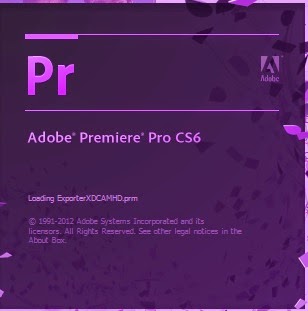










Terima kasih gan tutorial Adobe Pemiere CS6, walaupun belum paham betul seluk beluk cara penggunannya.
ReplyDeleteoke gan makasih komennya
DeleteGan premier cs6 memang gak ad pilihan sequence AVCHDnya ya?
ReplyDeletemakasih gan, bermanfaat buat pemula seperti saya. hehe
ReplyDelete